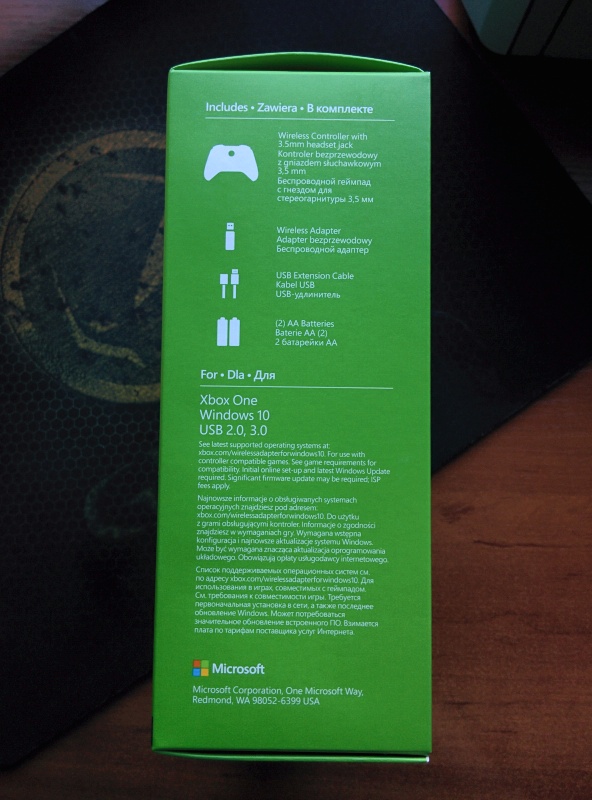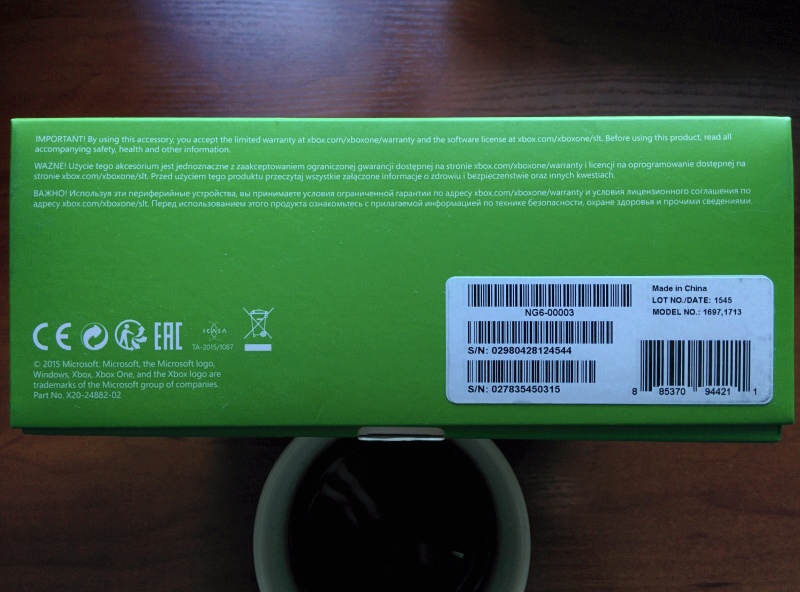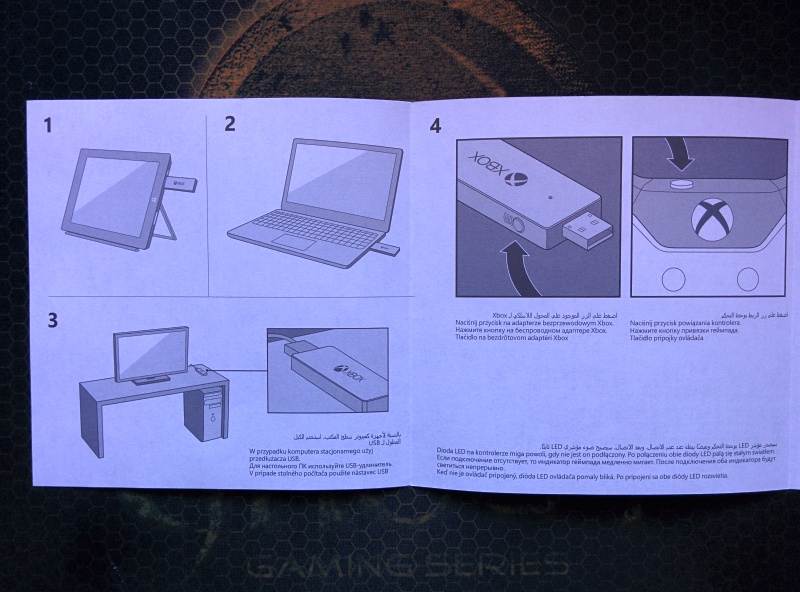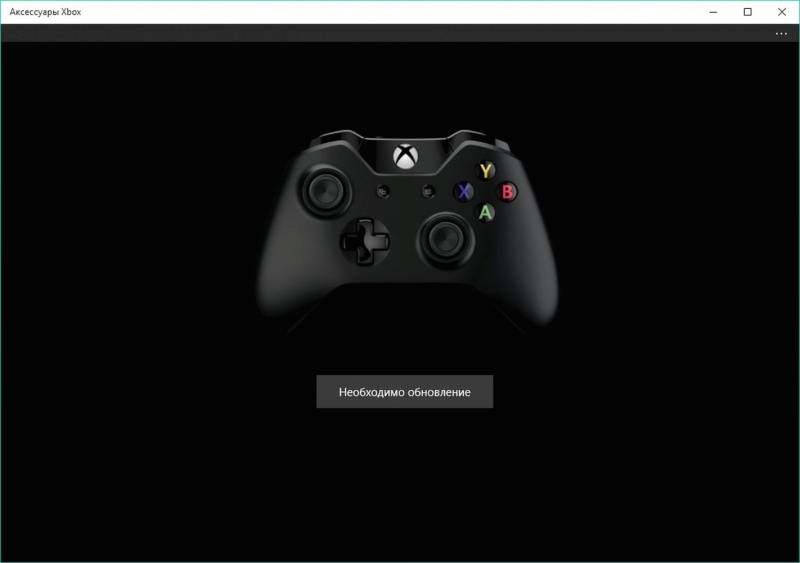Xbox One геймпад в реалиях ПК.
реклама
и комплект с геймпадом третей ревизии (4N6-00002*)
Естественно, геймпады из этих комплектов ничем не отличаются от обычных XBox One геймпадов, соответствующих ревизий.
*Последняя цифра в коде любых игровых аксессуаров от Microsoft, меняется в зависимости от региона продажи.
Спустя некоторое время после выхода XBox One, Microsoft выпустили драйвера, на актуальную на тот момент Windows 8, а также Windows 7, эти драйвера позволяли использовать XBox One геймпад совместно с ПК, как стандартный XInput контроллер, но только «по проводу». Вот эти драйвера:
добавляющий поддержку адаптера в ОС Windows 7 и 8. Правда в несколько кастрированном виде. Вот вам официальная таблица совместимости:
реклама
Ревизии геймпадов.
С момента появления Xbox One геймпада, вышло три ревизии геймпада:
Геймпады первой ревизии (MODEL — 1537), имеют жёсткие бамперы (кнопки LB и RB) и у них отсутствовал 3.5-дюймовый вход для наушников\гарнитуры;
Отличительной особенностью геймпадов второй ревизии (MODEL — 1697), стали мягкие бамперы и отдельный 3.5-дюймовый вход для наушников\гарнитуры;
В третьей ревизии (MODEL — 1708) появились: поддержка Bluetooth, увеличилась дальность действия, а также геймпад обзавёлся текстурным покрытием задней поверхности;
реклама
Элитный геймпад пока существует в одной ревизии. Ходят слухи, что в 2018 году выйдет элитный геймпад v2, но это не точно
Появление в геймпаде Bluetooth, значительно расширило диапазон поддерживаемых устройств. Теперь геймпад можно подключать к Android смартфонам\планшетам\ТВ (зависит от конкретной модели устройства, проверяйте перед покупкой) и ПК под управлением Windows 10:
реклама
При Bluetooth подключении к ПК (с актуальной версией Windows 10), поддерживаются основные функции геймпада (включая вибрацию всех четырёх моторов) за исключением передачи звука. В некоторых случаях, для нормальной работы, может потребоваться обновление прошивки геймпада.
Комплекты.
Помимо разномастных XBox One геймпадов в базовой комплектации (геймпад, две батарейки, макулатура) и вышеупомянутых комплектов с кабелем, есть комплекты:
Wireless Controller with Play & Charge Kit: W2V-00011 (первая ревизия геймпада + аккумулятор и кабель с индикатором заряда), EX7-00007 (вторая ревизия геймпада + аккумулятор и кабель с индикатором заряда);
Само название комплекта характеризует его достоинство, аккумулятор можно заряжать «на лету», не вынимая из отсека и не отрываясь от процесса игры, просто воткнув USB-кабель в геймпад.
Комплект состоит из литиевого аккумулятора на 1400mA и фирменного кабеля с индикатором зарядки. Аккумулятор ставится в отсек для батареек (вместо батареек). Помимо стандартных «+» и «-» у аккумулятора имеются дополнительные контактные площадки:
Автономность работы варьируется в зависимости от сценария использования. Официально заявлено до 30 часов. Реально, часов 15-20. Если использовать без вибрации, наверно дотянет и до официальных тридцати.
Для тех, у кого имеется XBox One геймпад первой ревизии (без 3.5 мм джека под наушники\гарнитуру) и\или нужно управлять настройками звука, можно купить вот такое устройство:
Под windows 10, если верить официальной странице, эта штуковина должна работать.
Также есть великое множество различного барахла с Китайских и не очень интернет барахолок, но копаться в нём нету ни времени, ни желания.
и подсовываются через диспетчер устройств.
Приложение «Аксессуары Xbox».
С помощью приложения «Аксессуары Xbox» можно:
- Обновить прошивку геймпада (если потребуется);
- Настроить сопоставление кнопок;
- Включить\выключить вибрацию, проверить вибрацию курков и моторов;
- Проверить заряд аккумулятора\батареек;
- Включить\выключить режим совместной игры (нужно два геймпада);
- В случае с элитным контроллером, настроить дополнительные функции геймпада
Стоит помнить, что работа виброкурков поддерживается только в UWP-приложениях, за исключением одной игры — F1 2017, в которой хитрые разработчики реализовали поддержку виброкурков, за счёт кастомной библиотеки Windows.Gaming.Input.dll, которую они заботливо подкинули в папку с игрой.
В США имеется сервис, где пользователь самостоятельно может кастомизировать геймпад с помощью онлайн-конфигуратора и там же заказать:
Ручная установка xinputHID драйвера:
Если у вас возникнут дополнительные вопросы, задавайте их тут или в теме по геймпадам.
Обзор на Геймпад Xbox One Controller + Wireless Adapter for Windows 10 USB (NG6-00003)
0. Немного предыстории
NB! Обзор написан человеком у которого нет (и не будет) приставки. В последний раз геймпад я держал во времена денди и сеги (лет эдак 20 назад).
Прошлой весной (2015г), когда вышло сразу несколько интересных мне ААА проектов, я с некоторой грустью осознал, что все они по сути заточены под геймпад. Основными такими проектами для меня стали ГТА5 и Ведьмак3. Поиграв в них примерно с месяц на клавиатуре+мышь, я окончательно пришёл к выводу, что нужен геймпад.
Покупать что-то старое не хотелось, поэтому мой выбор был остановлен на 2 геймпадах: XboxOne и Sony DualShock 4. Из них мне и предстояло сделать свой выбор.
Много много чего прочитал в интернете про достоинства и недостатки одного и другого. В итоге просто пошёл в магазин где есть демо стенд, чтоб подержать в руках их оба. Геймпад от xbox лёг в мои руки как влитой. На этом мой выбор был закончен 🙂
Т.к. летом 2015 года мне пришлось купить обычный беспроводной XboxOne и микро-юсб провод к нему, чтобы подключать к компу. В таком виде я прошёл несколько игр в течении 2015 года.
В конце лета, я увидел новость, что майкрософт анонсировали юсб адаптер, для беспроводного подключения геймпада от xbox к компу. Сразу очень захотелось. и была надежда, что он будет продаваться отдельно). Время шло, а его не было.
Настал 2016 год, и в очередной раз проверяя свой любимый интернет магазин (угадайте какой?), я увидел, что появились обновлённые геймпады (с 3,5мм разъёмом для наушников) в комплекте с заветным «свистком». Недолго думая я заказал.
Простенькая коробка в фирменном зелёном цвете (который почему-то мне очень понравился, психология цвета видимо).
На коробке перечислен комплект, что входит.
Стоит отметить, что везде написана совместимость с Windows 10. Однако это ничуть не мешает полноценно работать геймпаду что в вин 7, что в вин 8 (за исключением функции передачи звука на геймпад, видимо пока это только на вин10).
На коробке есть наклейка, которая говорит нам номер модели и что сделана она в Китае (а что сейчас делается не в Китае?).
Ну да ладно рассматривать коробку. Вскрываем.
Нас сразу встречает геймпад и юсб свисток для беспроводного подключения. Под белой формованной картонкой находится всё остальное содержимое. Достаём, выкладываем.
Комплектация не богатая, но есть всё что нужно чтобы играть здесь и сейчас.
Без комментариев, всё и так видно.
В новой модификации появился 3,5мм разъём для наушников. Проверил — работает только под виндовс 10 (и то там нужно обновить прошивку геймпада через приложение которое есть только на вин10).
Батарейный отсек для 2 пальчиковых АА батареек \ аккумуляторов. Или для фирменного иксбоксовского аккумулятора (который приобретается отдельно).
Особо стоит отметить надпись в батарейном отсеке: «привет из Сиэтла». Очень мило 🙂
3. Беспроводной адаптер и его подключение к компьютеру
Сам адаптер по размерам похож на обычную флешку, но немного побольше. Поэтому если у вас в соседние разъёмы что-то подключено, могут быть проблемы.
В комплекте идёт юсб-провод удлинитель, длиной немного больше метра.
Такой длины достаточно, чтобы разместить адаптер в удобном месте.
Единственная наверное полезная инструкция — это инструкция по подключению этого беспроводного адаптера и установлению связи с геймпадом.
Всё предельно просто. Подключаете адаптер к компьютеру. Если у вас не выключены автообновления, то виндовс сам находит нужные драйвера и устанавливает их.
Потом нажимаете на кнопку на адаптере.
Светодиод на адаптере начнёт мигать (поиск устройства). Потом включаете геймпад (серебристый логотип) и на геймпаде сверху нажимаете кнопку.
Буквально пару секунд и устанавливается связь. Понять, что связь установлена можно просто — на адаптере и на геймпаде светодиод и логотип не мигают и горят постоянно белым. Если продолжают мигать — значит что-то вы сделали неправильно.
В итоге должно быть так:
Всё, можно играть 🙂
Отдельно отмечу про качество беспроводной связи. В рамках одной комнаты оно просто идеальное. Никаких лагов или разрывов замечено не было.
Т.к. это геймпад от майкрософта, и есть официальные драйвера, то проблем с играми не должно быть никаких.
Стоит отметить, что геймпад очень хорошо поддерживается в стиме. И режим Big Picture работает в связке с геймпадом без каких-либо проблем.
Некоторые жаловались, что не работает вибрация под виндовс 7. Честно не знаю в чём у этих людей проблема (возможно у них как-то драйвера криво встали или ещё что). У меня всё заработало с 1 раза, без единого сучка и задоринки.
Да, чтобы выключить геймпад достаточно нажать на логотип иксбокса и удерживать его в течении примерно 7 секунд (когда геймпад выключится, логотип погаснет, и светодиод на адаптере тоже перестанет светить). Чтобы включить геймпад — просто нужно нажать на логотип, он пару раз мигнёт и начнёт гореть постоянно — связь установлена. Если оставить включённый геймпад на некоторое время без действия (даже если вы играете) он выключится (экономия заряда батареек).
5. Аксессуары (для тех, кто хочет получить максимум от xbox геймпада)
Т.к. геймпад беспроводной, ему нужно питание. Батарейки это хорошо, но аккумулятор. (додумайте сами, что для вас лучше).
Отдельно продаётся набор Play & Charge Kit. Он состоит из провода и аккумулятора.
Аккумулятор на 1400mAh. Хватает надолго. На сколько точно не засекал, ибо такой цели не было. Но могу сказать — однозначно дольше (причём намного), чем аккумулятора в дуалшоке от пс4.
Провод довольно длинный. Примерно 2,7 метра (попробуй ещё найди подобный аналог в магазине).
Поэтому, если вдруг у вас в неподходящий момент разрядится аккумулятор или сядут батарейки, можно спокойно подключить провод и играть дальше. Но главная фишка этого провода в другом. На микро юсб разъёме есть маленький светодиод-индикатор. Когда аккумулятор заряжается — он горит жёлтым.
Когда аккумулятор зарядился он начинает гореть белым.
Стоит отметить, что если в геймпаде не установлен аккумулятор или стоят батарейки — светодиод гореть не будет (по крайней мере так пишут, лично я не проверял).
Геймпад можно заряжать как от юсб компьютера (заряжается аккумулятор довольно долго, порядка 4 часов, это для юсб 3.0), так и от любого совместимого зарядного устройства, например от смартфона.
Х. Вместо заключения
Постарался рассмотреть геймпад со всех сторон. Надеюсь мой обзор будет ВАМ полезен и поможет в выборе.
Обзор на Геймпад Xbox One Controller + Wireless Adapter for Windows 10 USB (NG6-00003)
Наверно каждый компьютерный игрок иногда задумывался о покупке геймпада. Ведь какое это удовольствие: откинуться в кресле или же усесться на диване, и играть в любимые РПГ, гонки, файтинги, платформеры и т.д. Но довольно часто при выборе подобного устройства приходится идти на компромиссы, будь то эргономика, качество исполнения, надежность, работоспособность в разных играх, необходимость танцев с бубнами и так далее. В данном же обзоре речь пойдет о беспроводном геймпаде Xbox One для Windows, устройстве хоть и не бескомпромиссном, но довольно близко подобравшемуся к подобному статусу.
2. Распаковка устройства и его комплектация
Устройство поставляется в небольшой коробке. Сама коробка сделана из мягкого картона, продавливается до стиков без проблем, плюсом такое точно не является. На лицевой стороне коробки находится фотография геймпада и его адаптера, в верхней части присутствует складываемая пластиковая вешалка.
На тыльной стороне опять же изображено устройство, но с небольшим описанием на разных языках. Снизу можно видеть защитную наклейку в форме круга, без каких-либо идентификаторов (заводская или нет — не проверить, ибо отклеивается безболезненно).
На одной из боковых граней присутствует информация о комплектации устройства.
На нижней части указана различная информация, но нам тут интересно только место производства: Китай.
Открыв коробку, мы видим геймпад и беспроводной адаптер на форменной подложке из крепкого картона. Под ней находится документация и USB удлинитель для адаптера. Батарейки же находятся под самим геймпадом.
В комплект входят:
- Геймпад
- Беспроводной адаптер
- USB удлинитель
- Батарейка типа АА (2 штуки)
- Различная документация (6 штук)
Можно только похвалить компанию Microsoft за приятный бонус в виде USB удлинителя, в остальном же ничего выдающегося.
3. Внешний осмотр
Корпус адаптера прочный и выглядит монолитно, но размер оставляет желать лучшего. При стандартном расположении портов на том же ноутбуке частично перекрывает соседний порт, да и длина не маленькая (почти 8 сантиметров при подключении). Но благодаря USB удлинителю, идущему в комплекте, для стационарного компьютера данная проблема не имеет никакого значения. Просто подключаем адаптер через удлинитель сзади системного блока и кладем сам адаптер сверху (не на вентиляционные отверстия естественно) или в любое другое место.
На адаптере имеется индикатор, неподалеку от надписи XBOX, помогающий определить состояние соединения, само же соединение с геймпадом осуществляется с помощью кнопки на торце адаптера.
Удлинитель длиной чуть больше метра имеет ферритовый фильтр, что должно защитить от различных помех.
Геймпад сделан из приятного матового пластика в черном цветовом оформлении. Все кнопки и курки сделаны из глянцевого пластика, а также вставка вверху по центру, где располагается кнопка со значком Xbox.
На верхней части находится кнопка соединения с беспроводным адаптером и microUSB порт.
Стики имеют прорезиненное покрытие с чешуйчатой фактурой.
На нижней части находится 3.5 порт для подключения гарнитуры и порт для дополнительных аксессуаров Xbox, докупаемых отдельно.
Сзади находится отсек для батареек.
Внутри идет маркировка устройства. Слева можно увидеть 3 коннектора по середине, предназначенных для аккумулятора из комплекта Charger kit, докупаемого отдельно.
3.3. Итог внешнего осмотра
Внешне все выглядит здорово. Я, честно говоря, ожидал гораздо худшего. Раньше у меня был xbox one controller call of duty advanced warfare оформление которого мне очень нравилось, и просто черный геймпад мне представлялся крайне невзрачным. На деле же геймпад выглядит очень привлекательно, по большей части благодаря матовому черному покрытию и мягким отсветам на нем. Глянцевые части придают геймпаду неоднородность и некую визуальную глубину для таких элементов.
Ясное дело стоит упомянуть и о недостатках:
Глянец очень маркий, но тут, впрочем, ничего нового нету.
На черном цвете очень заметны пылинки и грязь, опять же ничего нового.
А вот в качестве ГЛАВНОГО недостатка тут выступает качество покрытия. Проведя даже ногтем по нему, остается след, который уже не исчезнет. Такое впечатление, будто краска плохо легла. Подобные следы в глаза совершенно не бросаются, их можно увидеть только реально вглядываясь в геймпад, но сам факт подобного печалит.
4. Подключение и настройка геймпада
Для работы устройства я сразу установил аккумуляторные батареи по 2450 МАч каждая. Тут стоит упомянуть, что компания Microsoft не рекомендует к использованию аккумуляторные батареи в геймпаде, только аккумулятор что идет в комплекте Charger kit. Зарядка аккумуляторов через подключенный шнур невозможна , она работает только для Charger kit.
Как я уже и писал, адаптер я подключил с помощью удлинителя в задней части системного блока (USB 3.0) и положил его на системник. Так как я использую систему Windows 10, устройство моментально определилось и автоматически для него обновились драйвера.
Для соединения геймпада с адаптером необходимо нажать кнопку на торце, после чего начнет мигать индикатор на самом адаптере. Далее необходимо зажать на геймпаде кнопку Xbox на лицевой панели пока она не начнет мигать. После в верхней части нужно нажать кнопку соединения, такую же как на адаптере. Спустя секунд 5 устройства соединяться, и кнопка перестанет мигать.
- В дальнейшем для соединения нужно будет просто включить геймпад зажав кнопку Xbox в течении 2 секунд.
- Адаптер поддерживает подключение вплоть до 10 геймпадов (проверить к сожалению не имею возможности).
Для корректной работы необходимо установить из Магазина Windows приложение «Аксессуары Xbox» (доступно только для Windows 10) и с его помощью обновить прошивку геймпада, это так же необходимо для работы 3.5 порта, для гарнитуры. Обновление прошивки возможно посредством адаптера, так что подключать геймпад напрямую с помощью шнура не нужно.
Само приложение выводит информацию о текущей прошивке и уровень заряда батареи. Далее Вы можете увидеть скриншоты приложения.
Аудиовход определяется системой только когда в него вставлены наушники. Для его активации необходимо поставить в «Устройствах воспроизведения», открываемых посредством правой кнопки мыши по значку звука в правой части меню пуск, «Наушники» в качестве устройства по умолчанию.
Теперь геймпад полностью готов к работе.
5. Общий обзор устройства
5.1. Аудио функционал
Далеко не бегая я сразу подключил наушники к геймпаду и опробовал их через плеер. Сказать что я удивился, все равно что ничего не сказать. Максимальная громкость моих Sennheiser hd 280 pro была такая же как через внешнюю звуковую карту Creative Omni 5.1. Наушники просто превращаются в мини колонки. Дальше я уже тестировал одновременно работу самого геймпада и наушников, параллельно включая FLAC аудиофайлы и играя в игру со 128 звуковыми каналами (тут нагрузка конечно на процессор идет основная, но все равно) — никаких прерываний или глюков не было.
Разъем 3.5 в геймпаде так же поддерживает гарнитуры, то есть возможна работа со встроенным в наушники микрофоном. Это является еще одним огромным плюсом.
5.2. Поддержка игр
Абсолютное большинство игр для ПК поддерживающих геймпад, при разработке ориентируются именно на геймпад от Xbox. Тут проблем никаких вообще не возникает.
Если игра поддерживает геймпад — она сто процентов будет адекватно работать с этим геймпадом.
5.3. Комфортность использования
Это лучший геймпад в плане эргономики, что я держал в своей жизни. Он идеально лежит в руке, ничего не мешает и никакие грани не врезаются в руку. Кнопки, стики, курки — все это удобно нажимается и используется. Microsoft не зря долгие годы разрабатывала подобный дизайн.
Стики имеют очень легкий ход и высокую чувствительность, благодаря прорезиненной фактуре в виде чешуек пальцы не соскальзывают и не напрягаются для удержания стика.
Отдельно хочется упомянуть дальние курки, они просто божественны, имеют очень плавный и достаточно упругий ход (я наверное в течении первого месяца не мог отойти от восторга).
Шнур от наушников практически не мешает во время игры.
Геймпад стабильно работает через 2 несущие стены на расстоянии порядка 7 метров.
Играю я редко, но за 2 недели аккумуляторы практически не сели.
Сами материалы добротные как на геймпаде, так и на адаптере. Ничего не скрипит и не люфтит. Вход MicroUSB очень прочный, были геймпады которые падали прямо на подключенный шнур — шнуры ломались, входу было все по барабану.
Устройство производит очень хорошее первое впечатление, но перейду к недостаткам.
1) На некоторых экземлярах со временем начинает скрипеть крестовина, я с таким сталкивался на 2 из 4 геймпадов.
2) Ближние курки на некоторых экземплярах практически полностью бесшумные, а на некоторых имеют отчетливый щелчок. Мне лично попался только 1 геймпад из 4 с бесшумными, но мне без звука щелчка было не комфортно.
3) Лидером же среди недостатков у нас становятся. СТИКИ! Да, этот факт меня очень огорчил. Есть конечно люди очень «активно» играющие и там претензий к поломке стиков быть не может, но тут они имеют привычку ломаться даже при относительно небольших нагрузках. Ломается всегда левый стик, который является основным. Первый раз он у меня сломался спустя 7 месяцев нечастых игр, просто правая часть уезжала, но кое-как действовала. Затем на новом геймпаде сразу из коробки была практически аналогичная проблема, но не так сильно выраженная. Стик с правой стороны так же уезжал, и щелкал при прокрутке (тут думаю, как раз таки сказалась мягкая коробка, продавливаемая до стиков). Вернул сразу по гарантии и взял новый, которым сейчас и пользуюсь. Пока все отлично. Но очень часто вижу и читаю, как у людей ломается этот злополучный стик. Выходом может быть только гарантийный отдел или же покупка самих стиков и самостоятельная их замена (тут ВАЖНО помнить, что гарантия после подобного вмешательства действовать уже не будет).
Начну с краткого перечисления плюсов и минусов устройства.
- Приятная комплектация с USB удлинителем
- Легкая первичная установка и настройка
- Наличие мощного беспроводного адаптера способного поддерживать одновременную работу целой группы геймпадов на приличном расстоянии
- Невероятно удобная эргономика и комфортность использования геймпада
- Встроенный аудиоинтерфейс для подключения гарнитуры с очень сильным выходным сигналом (громкостью)
- Отсутствие проблем с поддержкой в различных играх
- «Хлипковатая» упаковка
- Устройства даже из одной партии могут иметь разительные отличия при нажатии кнопок
- Посредственная надежность стиков (возможно как раз-таки из-за преждевременных повреждений при транспортировке в хлипкой коробке, но не буду гадать)
Если с 1 и 2 пунктом можно легко смириться, то с 3 пунктом все несколько серьёзней. Помочь тут может, как я и писал, либо гарантийный отдел, либо внутренний инженер потребителя. Но даже несмотря на это, беспроводной геймпад Xbox One для Windows на настоящий момент является наверно действительно лучшим вариантом среди ассиметричных геймпадов. Его плюсы с лихвой перекрывают такой досадный недостаток со стиками, что и позволяет на мой взгляд данному устройству приблизиться в плотную к статусу «бескомпромиссного».
Очень советую данный геймпад к покупке каждому, кто желает с комфортом устроиться в кресле или на диване, и поиграть в любимые игры на ПК (но при этом не советую забывать о возможных трудностях со стиком).